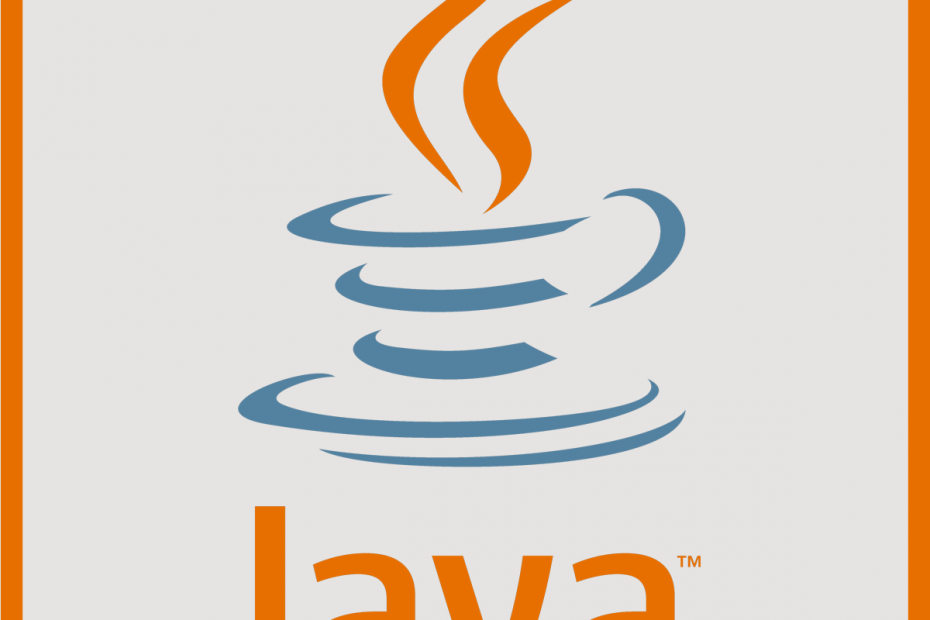
Tämä ohjelmisto pitää ajurit käynnissä ja pitää sinut turvassa tavallisista tietokonevirheistä ja laitteistovikoista. Tarkista kaikki ohjaimesi nyt kolmessa helpossa vaiheessa:
- Lataa DriverFix (vahvistettu lataustiedosto).
- Klikkaus Aloita skannaus löytää kaikki ongelmalliset kuljettajat.
- Klikkaus Päivitä ohjaimet uusien versioiden saamiseksi ja järjestelmän toimintahäiriöiden välttämiseksi.
- DriverFix on ladannut 0 lukijoita tässä kuussa.
Nykyaikainen Internet-selain ei vaadi käyttäjiä asentamaan Javaa Windowsiin. Miljoonat käyttäjät käyttävät kuitenkin edelleen vanhempaa Windows-versiota ja vaativat Javan suorittamaan joitain tehtäviä. Se sanoi, että Java-päivityksen aikana saatat kohdata Java-päivityksen asennusohjelmaa ei voitu käynnistää, käyttäjän virhe peruutti toiminnon.
Toinen samanlainen virhe kuuluu Java (TM) -päivitys Java (TM) -päivitysasenninta ei voida käynnistää: Pyydetty toiminto vaatii korkeuden.
Tämä virhe voi johtua järjestelmänvalvojan oikeuksiin liittyvistä ongelmista. Tässä artikkelissa näytämme, kuinka korjata Java-päivityksen asennusohjelman virheen käynnistäminen ei onnistu Windowsissa. Kuinka korjata Java Update Installer -virheet
Lataa ja asenna Java manuaalisesti
1. Poista vanha asennusohjelma
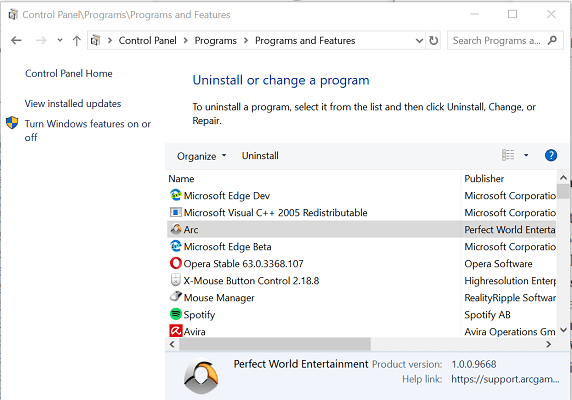
- Lehdistö Windows-näppäin + R avataksesi Suorita.
- Tyyppi hallinta ja napsauta OK avaa Ohjauspaneeli.
- Mene Ohjelmat> Ohjelmat ja ominaisuudet.
- Valitse sovellusluettelosta Java.
- Klikkaa Poista asennus (ylätyökalurivi).
- Klikkaus Joo jos sinua pyydetään vahvistamaan toiminta.
Käytä Revo Uninstaller -ohjelmaa
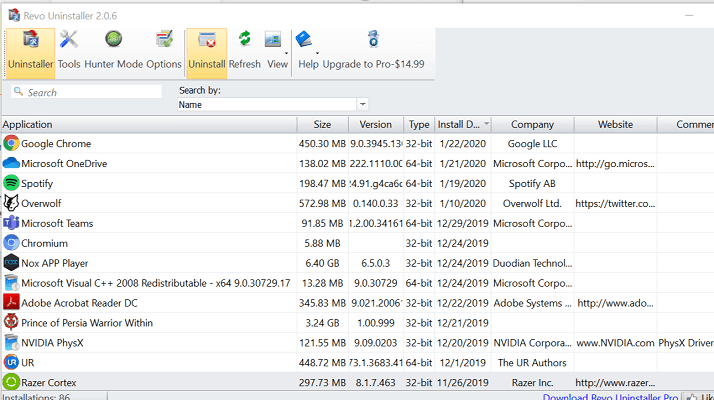
- Jos et voi poistaa Java-asiakkaan asennusta ohjauspaneelista, käytä Revo Uninstaller -sovellusta.
- Lataa Revo Uninstaller ja asenna sovellus.
- Käynnistä Revo Uninstaller.
- Sen Poista asennus -välilehdellä Java.
- Klikkaa Poista asennus -painiketta (ylhäällä).
- Revo Uninstaller luo palautuspisteen ennen muutosten tekemistä.
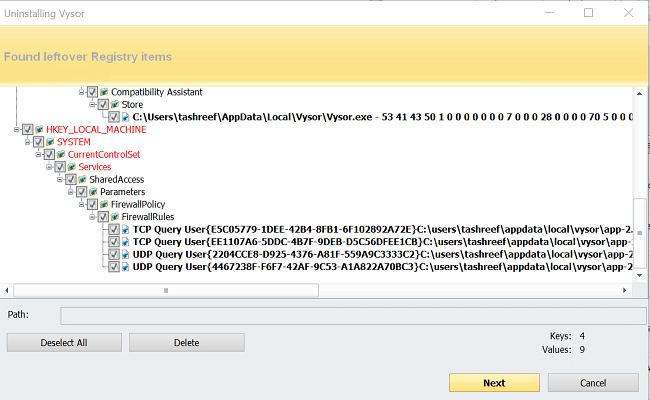
- Valitse yksi tiloista ja napsauta Skannata.
- Klikkaa Poistaa -painike poistaa kaikki jäljellä olevat merkinnät.
2. Asenna Java manuaalisesti
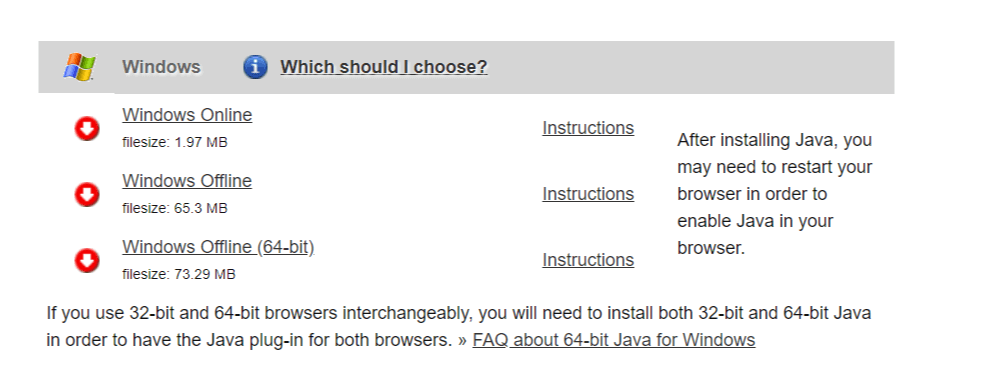
- Lataa uusin versio Java virallisilta verkkosivuilta.
- Napsauta hiiren kakkospainikkeella asennusohjelmaa.
- Valitse Suorita järjestelmänvalvojana.
- Jos Käyttäjätilien valvonta, klikkaus Joo jatkaa.
- Odota asennuksen päättymistä.
Virhe ilmenee, jos edellisessä asennuksessa on jäljellä tiedostoja, jotka luovat ongelmia uuden asennuksen kanssa, tai jos asennusohjelma vaatii järjestelmänvalvojan oikeudet. Noudattamalla tämän artikkelin ohjeita voit korjata ongelman hetkessä.
Aiheeseen liittyvät tarinat, joista saatat pitää
- 5 parasta ohjelmistoa, joka tulkitsee Java-tavukoodin, jonka saat tänään


